วิธีดาวน์โหลด Visual Studio สำหรับ Windows 10
เผยแพร่แล้ว: 2023-03-04
การใช้แพลตฟอร์มที่น่าเชื่อถือที่สุดเพื่อเข้าถึงแอปรอบด้านทำให้เรารู้สึกสบายใจ แพลตฟอร์มที่ได้รับความนิยมและเป็นที่รู้จักมากที่สุดคือ Microsoft ได้ริเริ่มให้ดาวน์โหลด Visual Studio สำหรับ Windows 10 แอปนี้ดูเหมือนจะเป็นเส้นทางสำคัญในการพัฒนาสำหรับทุกคนที่ต้องการพัฒนาแอปของตน นอกจากนี้ โค้ดที่พัฒนาขึ้นของแอปซึ่งเป็น Visual Studio ฟรีสำหรับดาวน์โหลดสำหรับ Windows 10 ก็กลายเป็นสิ่งจำเป็นอย่างแท้จริงเช่นกัน อ่านบทความเพื่อเรียนรู้วิธีติดตั้งทั้งสองแอปที่กล่าวถึง และคุณสามารถเริ่มต้นเส้นทางการเขียนโค้ดของคุณได้
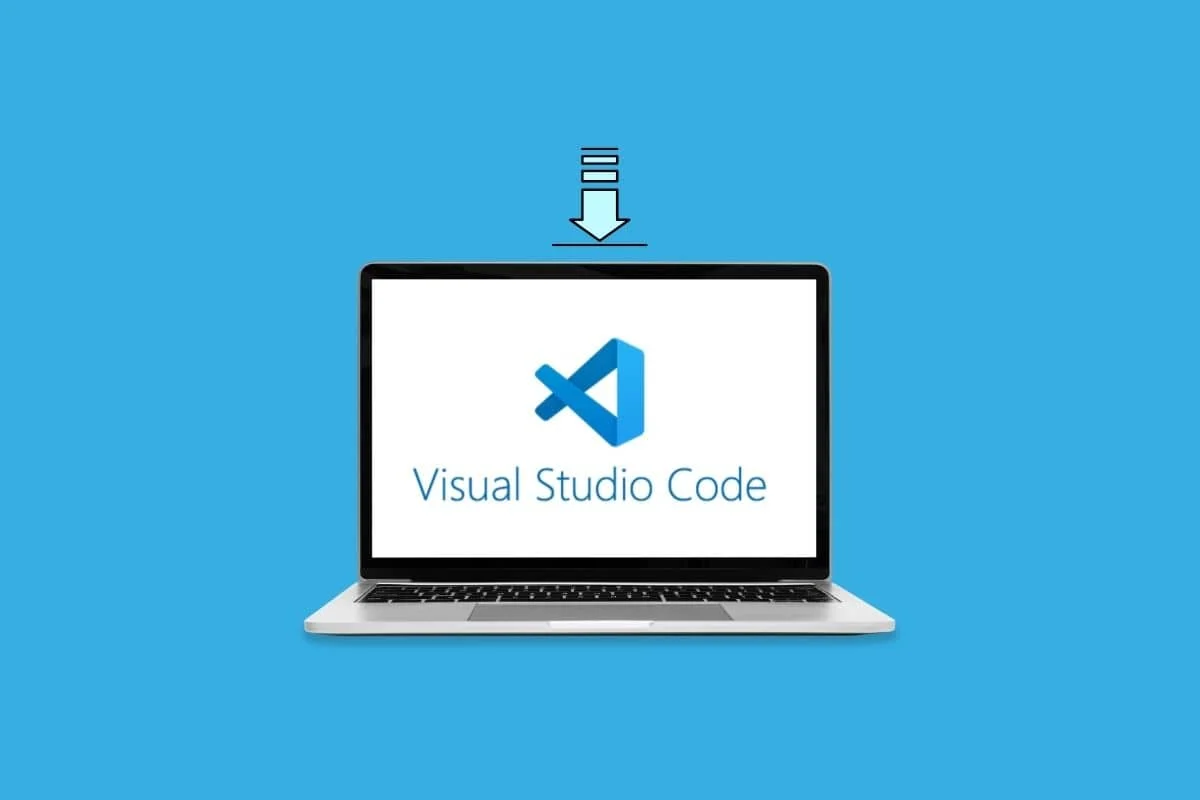
วิธีดาวน์โหลด Visual Studio สำหรับ Windows 10
ในบทความนี้ เราขอนำเสนอคำแนะนำที่สมบูรณ์แบบซึ่งจะช่วยให้คุณดาวน์โหลด Microsoft Visual Studio สำหรับ Windows 10 โดยละเอียด
แอป Visual Studio คืออะไร
แอป Visual Studio ประกอบด้วยชุดภาษาการเขียนโปรแกรมเพื่อทำให้กระบวนการนี้ง่ายขึ้น เร็วขึ้น และง่ายขึ้นสำหรับการพัฒนาแอป เป็น Python Integrated Development Environment (IDE) จาก Microsoft ที่อนุญาตให้ออกแบบ พัฒนา ปรับใช้ ดีบัก และเรียกใช้แอปพลิเคชันโดยใช้โปรแกรมแก้ไขซอร์สโค้ดซึ่งเป็น Visual Studio ฟรี
ขั้นตอนในการดาวน์โหลด Visual Studio สำหรับ Windows 10
วิธีการดาวน์โหลดและติดตั้งแอป Visual Studio บนพีซี Windows 10 ของคุณมีคำอธิบายด้านล่าง
หมายเหตุ: เราใช้เว็บเบราว์เซอร์ Google Chrome เพื่อดาวน์โหลดแอป
ขั้นตอนที่ 1: ดาวน์โหลด Visual Studio 2022
ขั้นตอนแรกคือการดาวน์โหลดแอป Visual Studio โดยใช้เว็บเบราว์เซอร์เริ่มต้นของคุณ
1. กด ปุ่ม Windows พิมพ์ Google Chrome แล้วคลิก Open
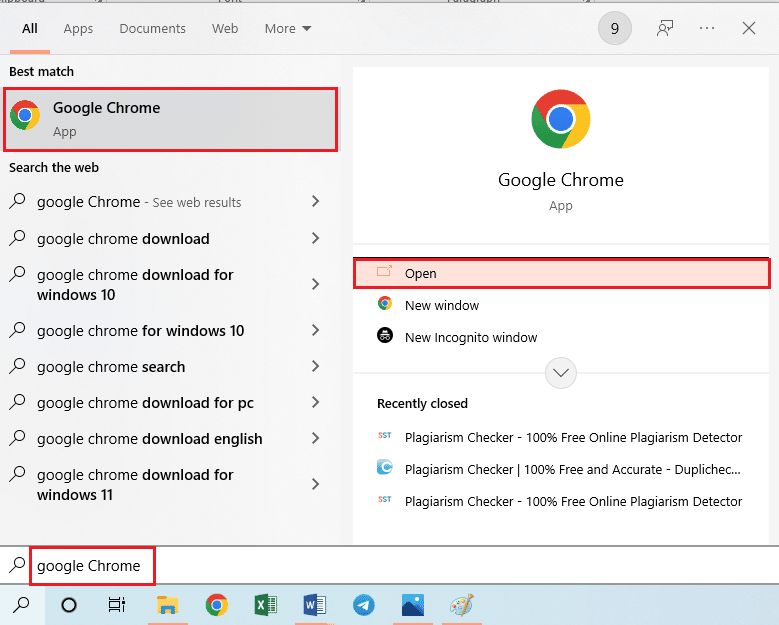
2. เปิดเว็บไซต์ของ Microsoft Visual Studio คลิกที่เมนูแบบเลื่อนลง More และคลิกที่ตัวเลือก Downloads
หมายเหตุ: คุณสามารถดูได้ว่าข้อมูลจำเพาะของพีซีของคุณมีความต้องการของระบบที่คล้ายคลึงกันหรือไม่
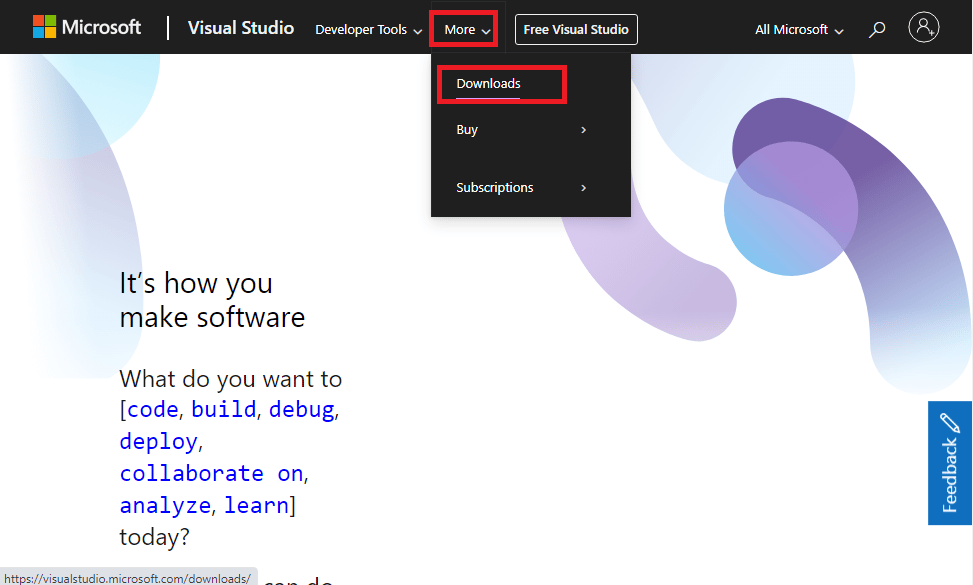
3. คลิกที่ปุ่ม ดาวน์โหลดฟรี
หมายเหตุ: การดาวน์โหลด Visual Studio เวอร์ชันชำระเงินสำหรับ Windows 10 มีเพียงรุ่นทดลองใช้ฟรี ในขณะที่คุณสามารถใช้ Community Edition ได้โดยไม่ต้องกังวลเกี่ยวกับวันหมดอายุ
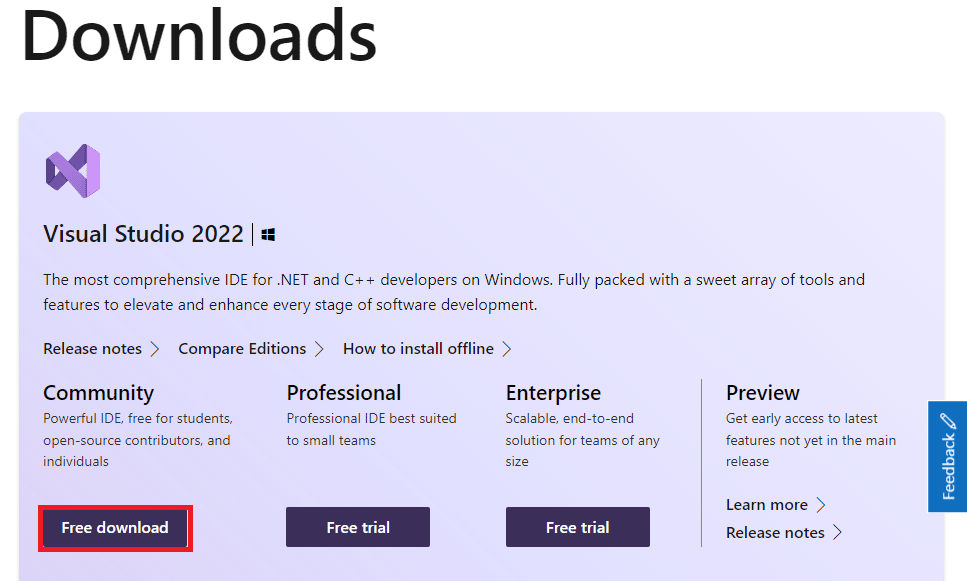
4. ดับเบิลคลิกที่ไฟล์ VisualStudioSetup.exe ที่ด้านล่าง
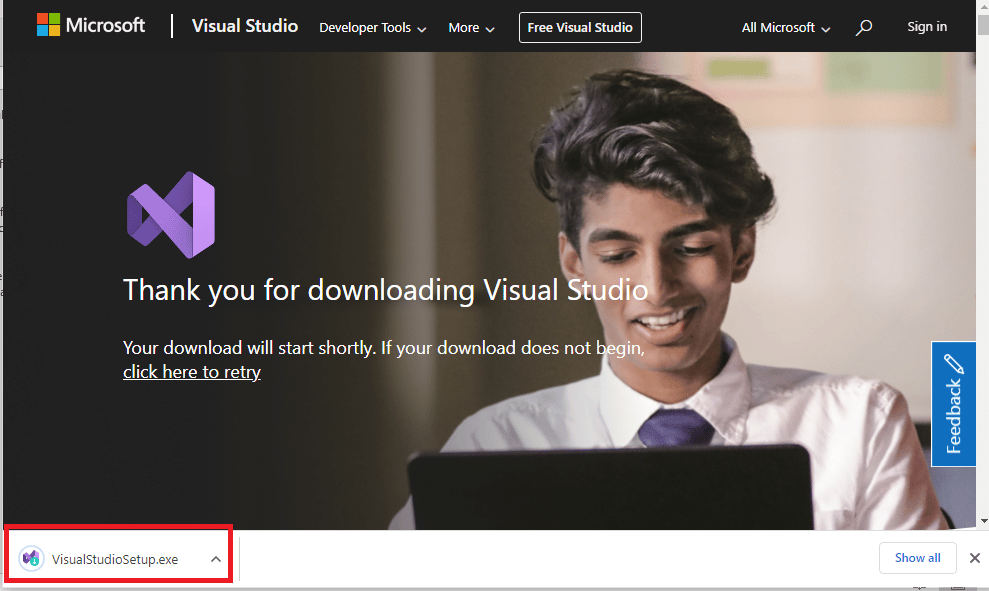
5. คลิกที่ปุ่ม ใช่
6. คลิกที่ปุ่ม ดำเนินการต่อ
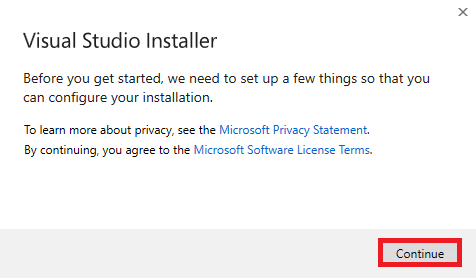
7. หลังจากติดตั้ง คลิก ตัวเลือก สภาพแวดล้อมเดสก์ท็อป NET ในส่วน Desktop & Mobiles ของแท็บ Workload จากนั้นคลิกที่ ติดตั้ง .
หมายเหตุ 1: เป็นการดีที่สุดที่จะเก็บตัว เลือก ติดตั้งไว้ในขณะที่ดาวน์โหลด ไว้ ในเมนูแบบเลื่อนลง
หมายเหตุ 2: สิ่งนี้ต้องการพื้นที่ประมาณ 7.67 GB บนพีซีของคุณและ 2.2 GB ของการเชื่อมต่อข้อมูลอินเทอร์เน็ต อ่านคำแนะนำเกี่ยวกับวิธีการล้างพื้นที่เก็บข้อมูลบนพีซีของคุณ และวิธีการแก้ไขปัญหาการเชื่อมต่อเครือข่าย
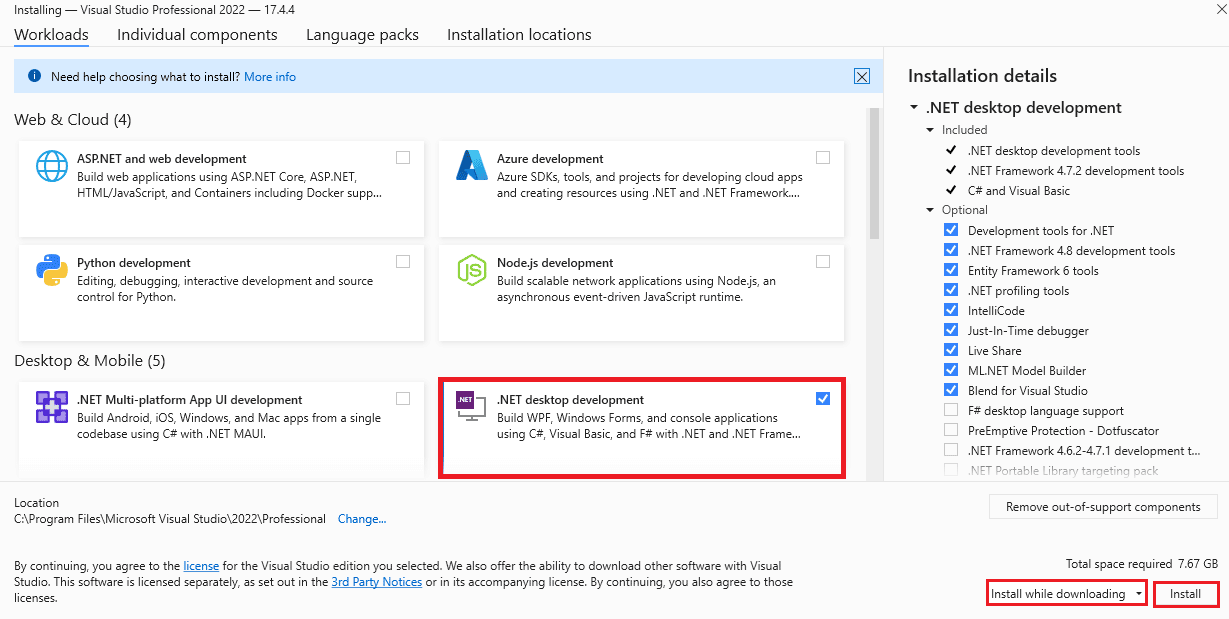
รอจนกว่ากระบวนการ ดาวน์โหลด และ ติดตั้ง จะเสร็จสมบูรณ์
หมายเหตุ: หากคุณต้องการหยุดกระบวนการดาวน์โหลดชั่วขณะ คุณสามารถคลิกที่ปุ่ม หยุดชั่วคราว จากนั้นคลิกที่ปุ่ม ดำเนินการต่อ เพื่อดำเนินการต่อ อย่างไรก็ตาม ในบางกรณี อาจนำไปสู่การดาวน์โหลดซอฟต์แวร์อีกครั้ง และไม่แนะนำจนกว่าจะจำเป็นต้องใช้
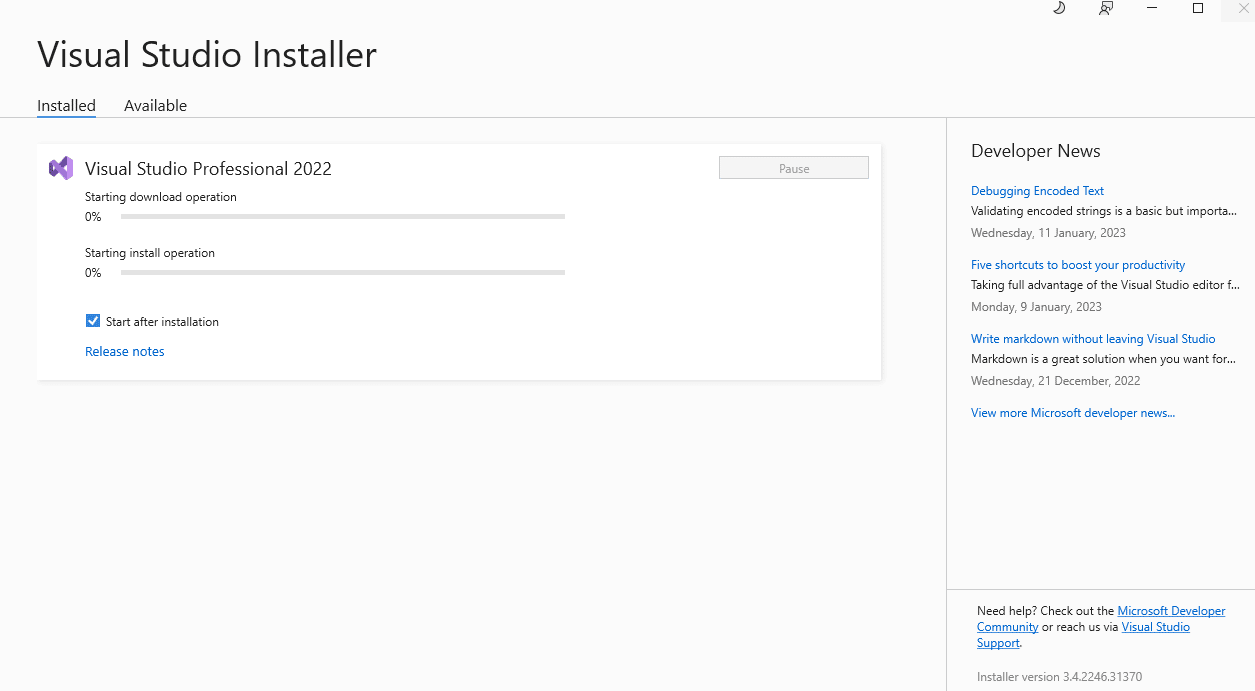
อ่านเพิ่มเติม: Microsoft เตรียมชนะ EU Nod จาก Activision พร้อมข้อเสนอสิทธิ์ใช้งาน
ขั้นตอนที่ II: กำหนดค่าแอป Visual Studio
ขั้นตอนต่อไปคือการกำหนดการตั้งค่าพื้นฐานของแอป Visual Studio
1. คลิกที่ปุ่ม เปิดใช้
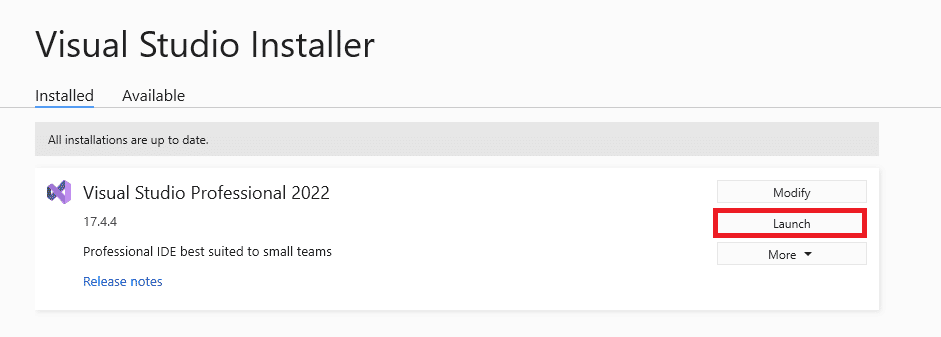
2. คลิกที่ ข้ามสิ่งนี้ไปก่อน ตัวเลือก.
หมายเหตุ: หากคุณจะใช้แอปซ้ำๆ คุณสามารถคลิกที่ปุ่ม ลงชื่อเข้าใช้ เพื่อลงชื่อเข้าใช้บัญชีที่มีอยู่ หรือคุณสามารถคลิกที่ปุ่ม สร้างบัญชี เพื่อสร้างบัญชีใหม่
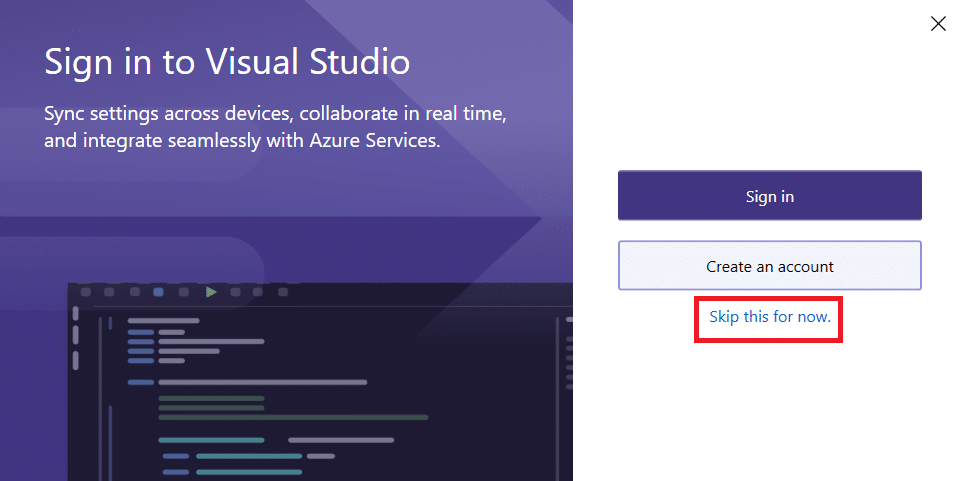
3. คลิกตัวเลือก General จากนั้นเลือก Light และคลิกที่ปุ่ม Start Visual Studio
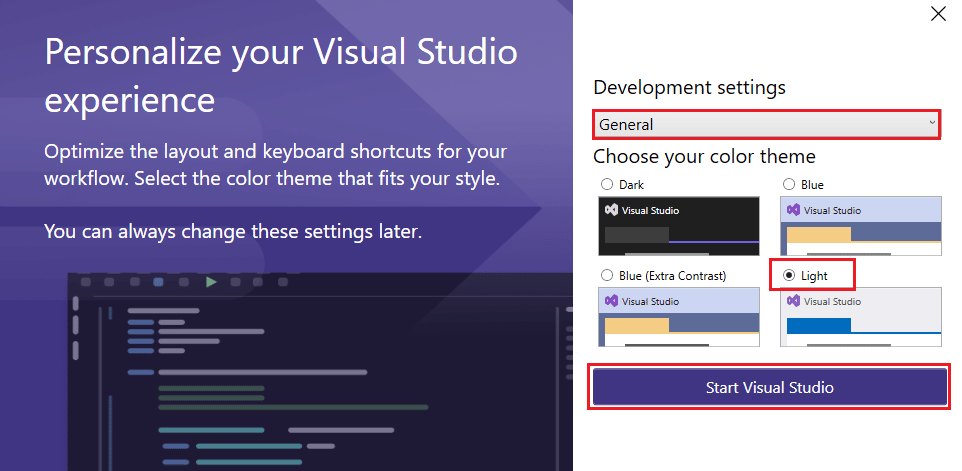
รหัส Visual Studio คืออะไร
เช่นเดียวกับการดาวน์โหลด Visual Studio สำหรับ Windows 10 โค้ดส่วนหลังของแอป ซึ่งก็คือ VS Code หรือ Visual Code เป็นตัวแก้ไขซอร์สโค้ดฟรี น้ำหนักเบา และทรงพลัง
- นอกจากฟีเจอร์ต่างๆ เช่น การดีบัก การเติมโค้ดอัจฉริยะแล้ว ยังรองรับฟีเจอร์ที่จำเป็นอื่นๆ เช่น snippet, การปรับโครงสร้างโค้ด, การเน้นไวยากรณ์ และคำสั่ง Git ในตัว
- ใช้กับภาษาโปรแกรมต่างๆ รวมถึง Java, JavaScript, Python, C++, C, Go, Node.js, Rust และ Fortran
- วงจรแก้ไข-สร้าง-ดีบักมีประโยชน์ต่อการลดเวลาในการค้นหาตัวเลือก
- การเพิ่มธีม ภาษา ดีบั๊ก และเชื่อมต่อกับบริการเพิ่มเติมสามารถทำได้โดยใช้ส่วนขยายที่ขยายได้และปรับแต่งได้
- การสร้างแอปพลิเคชันบนคลาวด์และเว็บข้ามแพลตฟอร์มสามารถทำได้ด้วยเครื่องมือพัฒนาที่เน้นตัวแก้ไขโค้ด
- ใช้ในแพลตฟอร์มส่วนใหญ่รวมถึง Windows, Linux หรือ Mac
การตั้งค่าผู้ใช้ vs การตั้งค่าระบบ
มีสองตัวเลือกสำหรับการดาวน์โหลด Visual Studio Code สำหรับ Windows 10 PC ได้แก่ -
- การตั้งค่าผู้ใช้ - บันทึกไฟล์ไปยัง Local AppData และไม่ต้องได้รับอนุญาตจากผู้ดูแลระบบ
- การตั้งค่าระบบ- บันทึกไฟล์ไปยังไฟล์โปรแกรมและต้องได้รับอนุญาตจากผู้ดูแลระบบ
คุณสมบัติของแอพ Visual Studio
คุณสมบัติของแอพมีดังต่อไปนี้ตามรายการด้านล่าง
- ใช้ในการพัฒนาโปรแกรมคอมพิวเตอร์ นั่นคือ แอปพลิเคชันทั้งหมดที่สร้างขึ้นบนแพลตฟอร์ม .net สำหรับ Microsoft Windows เว็บไซต์ เว็บแอป บริการบนเว็บ เกม ส่วนขยาย และแอปบนอุปกรณ์เคลื่อนที่อยู่ในรายการโปรแกรมคอมพิวเตอร์ที่สามารถพัฒนาได้
- บรรทัดรหัสที่คล่องตัวในแอพช่วยในการแก้ไขรหัสได้ง่าย และคุณสามารถสร้างหรือสร้างรหัสเนทีฟหรือรหัสที่มีการจัดการ
- แอปนี้รองรับแอปพลิเคชัน 64 บิต ซึ่งหมายความว่าคุณสามารถเปิด แก้ไข เรียกใช้ และดีบักโซลูชันที่ซับซ้อนที่สุดโดยไม่คำนึงถึงความต้องการหน่วยความจำ
- การพัฒนาซอฟต์แวร์ของ Microsoft เช่น Windows API, Windows Forms, Windows Presentation Foundation, Windows Store และ Microsoft Silverlight เป็นโปรแกรมหลักที่ช่วยในการพัฒนาโปรแกรม
- แอปรองรับภาษาการเขียนโปรแกรม 36 ภาษา รวมถึง HTML, CSS, JavaScript, JSON, PHP, C# พร้อม ASP.NET เป็นต้น
- การสร้างแอปพลิเคชันในภาษา .net ใดๆ - ใช้ภาษา C#, VB.net หรือ F#
- แอปพลิเคชัน ไม่ว่าจะเป็นบนเว็บหรือบนฟอร์มของ Windows สามารถสร้างได้โดยใช้แอพ
- ตรวจแก้จุดบกพร่องของแอปพลิเคชันขณะสร้าง- ทดสอบแอปพลิเคชันขณะสร้างหรือรันโปรแกรม ณ จุดใดๆ ของกระบวนการพัฒนา ซึ่งจะช่วยในการตรวจสอบข้อผิดพลาดในขั้นตอนการพัฒนา
- ส่วนขยาย- สิ่งอำนวยความสะดวกในการติดตั้งส่วนขยายของบุคคลที่สาม เช่น การโค่นล้ม ซึ่งใช้ในการอัปโหลดโค้ดไปยังที่เก็บส่วนกลางหรือตรวจสอบสำเนาในการจัดการที่เก็บซอร์สโค้ด รวมรหัสจากที่เก็บรหัสกับซอฟต์แวร์ใดๆ
จุดเด่นของ Visual Studio เวอร์ชัน 2022
ไฮไลท์ของการดาวน์โหลด Visual Studio เวอร์ชัน 2022 สำหรับ Windows 10 แสดงไว้ด้านล่างในส่วนนี้ เช่นเดียวกับเวอร์ชันก่อนหน้า มีคำตอบเชิงบวกสำหรับคำถามที่ว่า Visual Studio ฟรี

- เร็วกว่าและเบากว่า
- เข้าถึงได้มากขึ้น แก้ไขข้อผิดพลาดได้ง่าย และแชร์ไฟล์ได้ง่าย
- ฟีเจอร์ Find in Files สามารถค้นหาได้แม้กระทั่ง Orchard Core
- การสนับสนุนอย่างเต็มรูปแบบสำหรับ .net 6 และเฟรมเวิร์กแบบรวมสำหรับเว็บ ไคลเอ็นต์ และแอปบนอุปกรณ์เคลื่อนที่สำหรับนักพัฒนา สิ่งนี้ทำให้การสร้างแอปพลิเคชันบนคลาวด์ที่ทันสมัยผ่าน Azure ง่ายขึ้น
- เข้ากันได้กับแพลตฟอร์ม Windows 11
- รองรับปริมาณงาน C++ และเครื่องมือ C++20 พร้อมรายละเอียดการผลิตที่สดใหม่
- เขียนโค้ดได้ง่ายด้วย IntelliSense และ CodeLens และ IntelliCode ที่ได้รับการปรับปรุง
- Single Suite อนุญาตโครงการที่โฮสต์บนที่เก็บ Git ที่แตกต่างกัน
ข้อมูลจำเพาะของแอพ Visual Studio
ข้อมูลจำเพาะของแอป Visual Studio ที่ดาวน์โหลดจาก Visual Studio Installer มีดังต่อไปนี้
- รุ่น - 2022
- ระบบปฏิบัติการ - Windows XP, Windows 10 และ 11
- โปรเซสเซอร์ - 8 GHz Quad-core หรือดีกว่า
- RAM – ขั้นต่ำ 2 ถึง 2.5 GB (แนะนำให้มี 8 GB)
- พื้นที่ว่าง – ขั้นต่ำ 800 MB สำหรับการติดตั้งพื้นฐาน
- ความละเอียด – ทำงานได้ดีที่สุดที่ 1366 x768 WXGA หรือสูงกว่า
- ข้อกำหนดเพิ่มเติม - .net framework 4.5, Microsoft Edge และการเชื่อมต่ออินเทอร์เน็ตความเร็วสูง
- ภาษา - พัฒนาเป็นภาษาอังกฤษและยังมีในภาษาเช็ก เยอรมัน สเปน และอีกมากมาย
รุ่นชุมชน vs รุ่นจ่าย
แม้ว่าเครื่องมือและคุณสมบัติการทำงานร่วมกันจะเหมือนกันใน Visual Studio ทุกรุ่น แต่คำตอบสำหรับคำถามของ Visual Studio ฟรีมีคำตอบในเชิงบวกใน Community Edition เท่านั้น มีความแตกต่างระหว่าง Community Edition และ Professional และ Enterprise Editions ในการดาวน์โหลด Visual Studio
- ตัวเลือกฟรีของ Visual Studio มาใน Community Edition แต่มีคุณสมบัติที่จำกัด
- การทดสอบใน Community Edition จะเปิดใช้งานการทดสอบหน่วยเป็นเครื่องมือทดสอบเท่านั้น
- ความสามารถในการดีบักและการวินิจฉัยขั้นสูง รวมถึงเมตริกโค้ด การดีบักกราฟิก การวิเคราะห์โค้ดแบบคงที่ และฮับประสิทธิภาพและการวินิจฉัยถือเป็นโมฆะใน Community Edition
- บางรายการระหว่างการพัฒนาข้ามแพลตฟอร์ม เช่น แอสเซมบลีแบบฝัง ตัวตรวจสอบ Xamarian หรือตัวสร้างโปรไฟล์อาจไม่พร้อมใช้งาน
ข้อดีของรุ่น Professional และ Enterprise
- Professional และ Enterprise Edition ให้บริการเขียนโค้ดแบบพรีเมียม
- สิ่งเหล่านี้เหมาะสมที่สุดสำหรับธุรกิจหรือองค์กร และความสามารถของ IDE นั้นแข็งแกร่ง
- สิ่งเหล่านี้ทำให้ไม่มีการพึ่งพาอาศัยและการตรวจสอบสถาปัตยกรรม ไดอะแกรมเลเยอร์สถาปัตยกรรม และคุณสมบัติการโคลนรหัส
อ่านเพิ่มเติม: Microsoft ChatGPT Powered Bing บอกว่ามันชื่อซิดนีย์
วิธีดาวน์โหลด Visual Studio Code สำหรับ Windows 10
วิธีการดำเนินการดาวน์โหลด Visual Studio Code สำหรับ Windows 10 บนพีซีของคุณมีคำอธิบายด้านล่าง ซึ่งส่วนใหญ่จะคล้ายกับการดาวน์โหลด Visual Studio สำหรับ Windows 10
ขั้นตอนที่ 1: ดาวน์โหลดแอป Visual Studio Code
มีการอธิบายวิธีการดาวน์โหลดและติดตั้งแอป Visual Studio Code โดยใช้ Google Chrome
1. เปิดเบราว์เซอร์ Google Chrome จากแถบ ค้นหาของ Windows
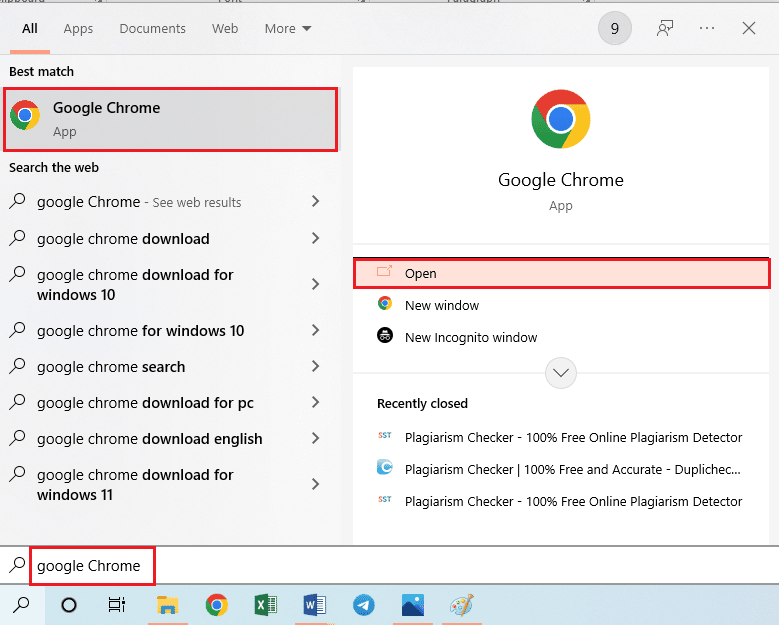
2. เปิดการดาวน์โหลด Microsoft Visual Studio Code และคลิกที่ปุ่ม ดาวน์โหลด บนตัวเลือก Windows
หมายเหตุ: ขอแนะนำให้มีพีซีที่มีระบบปฏิบัติการ 64 บิตและสถาปัตยกรรม x86
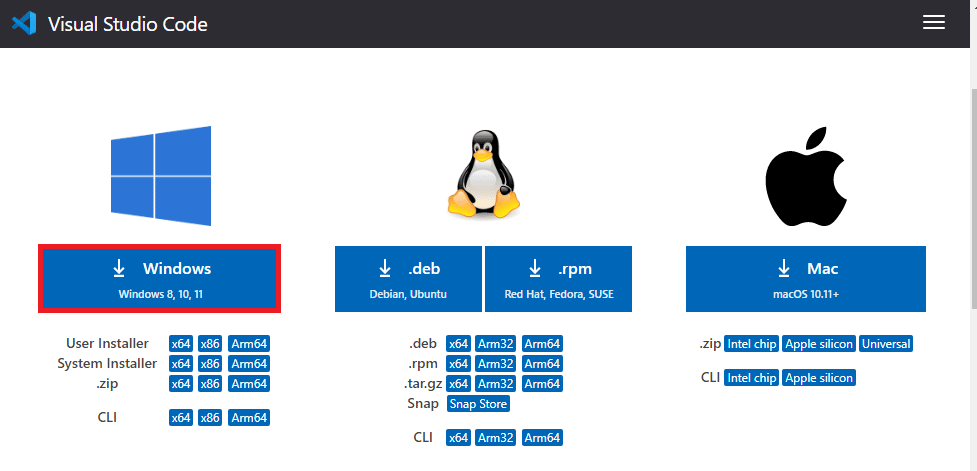
3. ดับเบิลคลิกที่ไฟล์ VSCodeUserSetup.exe ที่ด้านล่าง
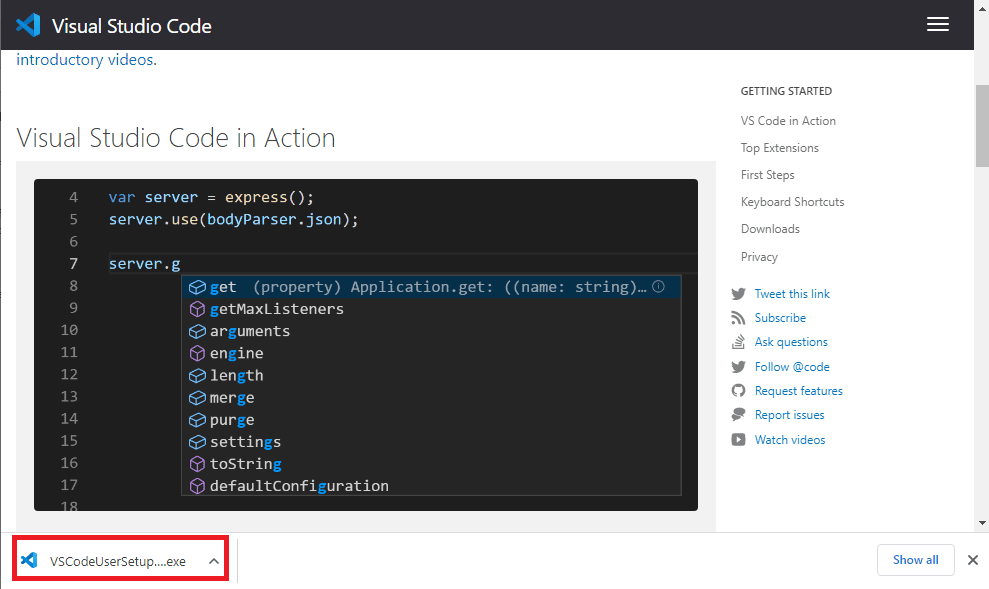
4. คลิกปุ่ม ใช่ บนหน้าต่าง UAC เพื่อให้สิทธิ์ระดับผู้ดูแลระบบ
5. เลือกตัวเลือก ฉันยอมรับข้อตกลง จากนั้นคลิกที่ปุ่ม ถัดไป
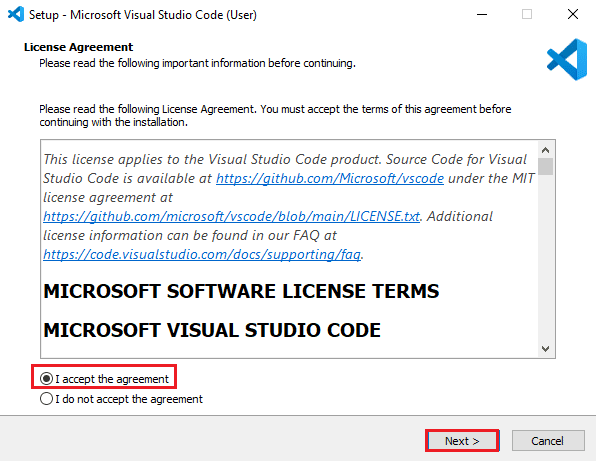
6. คลิกที่ปุ่ม ถัดไป
หมายเหตุ 1: คุณสามารถบันทึกซอฟต์แวร์ไปยังตำแหน่งอื่นได้โดยใช้ปุ่ม เรียกดู… แต่ขอแนะนำให้มีตำแหน่งการดาวน์โหลดต้นฉบับ
หมายเหตุ 2: จำเป็นต้องมีพื้นที่ว่างในดิสก์อย่างน้อย 353,2 MB
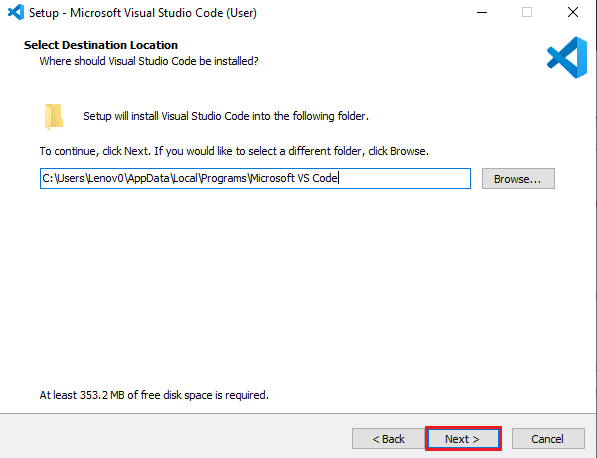
7. คลิกที่ ปุ่มถัดไป
หมายเหตุ: หากคุณต้องการไฟล์การติดตั้งในโฟลเดอร์อื่น ให้คลิกที่ปุ่ม Browse… และเลือกโฟลเดอร์ที่ต้องการ
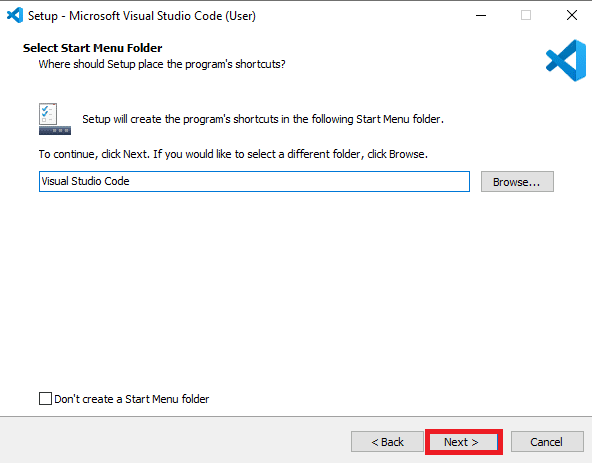
8. เลือกตัวเลือก Add to PATH (requires shell restart) และคลิกที่ปุ่ม Next
หมายเหตุ: คุณสามารถเลือกตัวเลือกอื่นๆ ตามความสะดวกของคุณและรุ่นที่เลือกในการดาวน์โหลด Visual Studio บน Windows 10
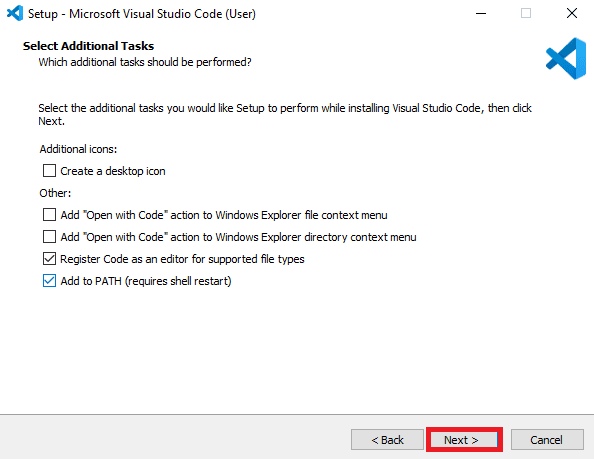
9. คลิกที่ปุ่ม ติดตั้ง
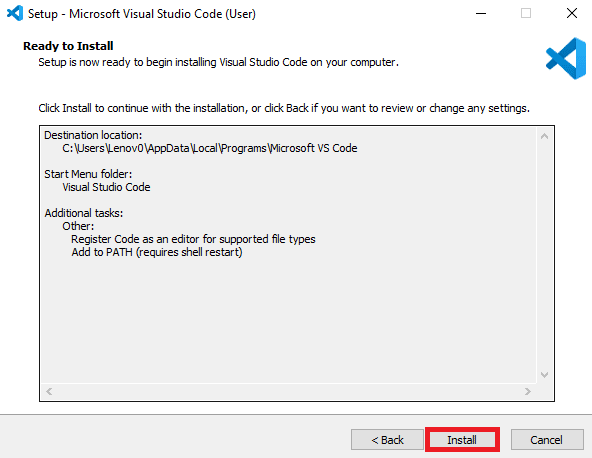
10. คลิกที่ปุ่ม เสร็จสิ้น
หมายเหตุ: ตรวจสอบให้แน่ใจว่าคุณติ๊ก เปิดใช้งานตัวเลือกรหัสภาพ
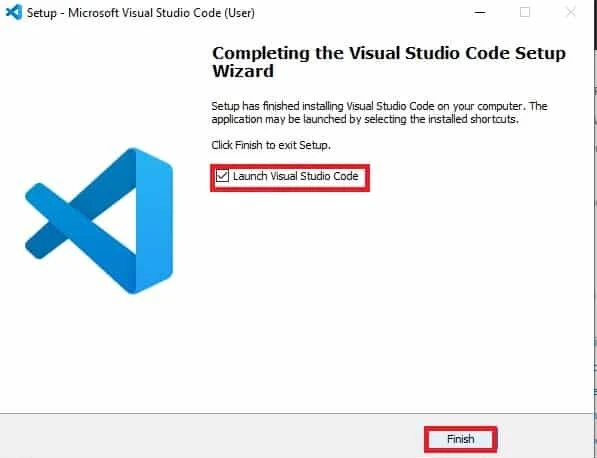
หลังจากดาวน์โหลด Visual Studio Code เสร็จแล้ว ขั้นตอนสุดท้ายคือการเปิดแอป VS Code ที่ติดตั้งไว้
11. เปิดแอป Visual Studio Code
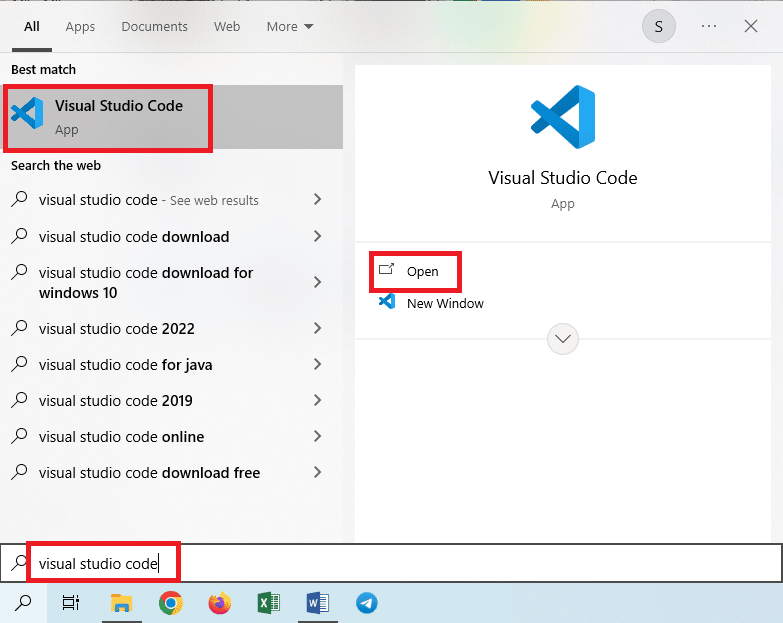
12. ตั้งค่าธีมเป็น Light และคลิกที่ลูกศร ย้อนกลับ ที่ด้านบน
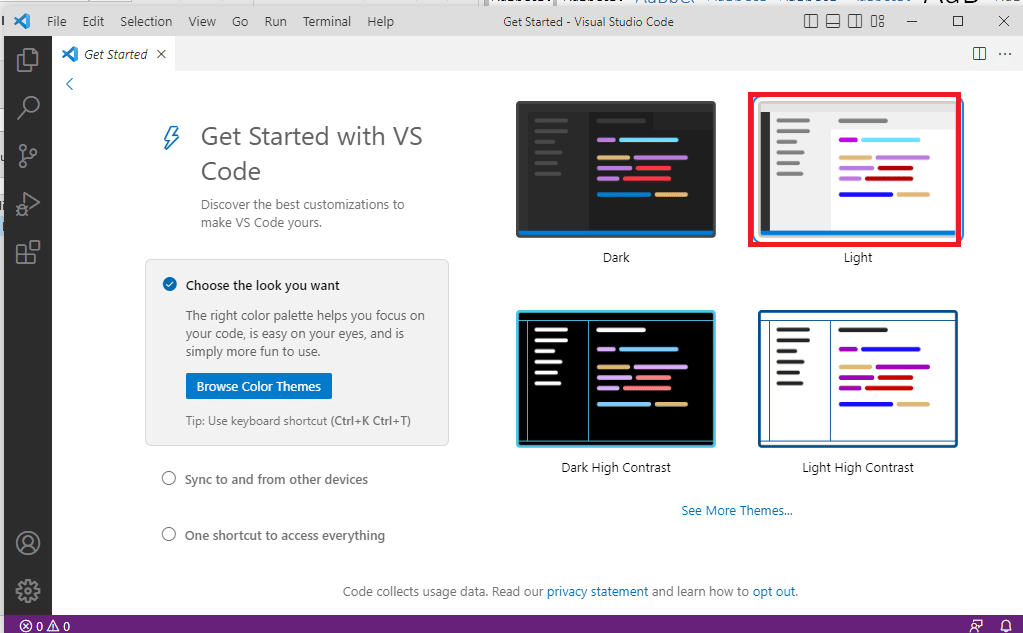
อ่านเพิ่มเติม: Microsoft และ OpenAI ขยายความร่วมมืออย่างเป็นทางการ
เคล็ดลับสำหรับมือโปร: วิธีถอนการติดตั้ง Visual Studio และแอพอื่นๆ
วิธีการถอนการติดตั้งแอพและแอพเขียนโค้ดอื่นๆ ระบุไว้ในส่วนนี้
คุณสามารถใช้แอพ Visual Studio Installer เพื่อถอนการติดตั้งแอพ Visual Studio 2022 ตามด้านล่าง อย่างไรก็ตาม สามารถใช้เพื่อถอนการติดตั้งหรือแก้ไขแอป Visual Studio เท่านั้น
1. กด ปุ่ม Windows พิมพ์ Visual Studio Installer และคลิกที่ Open
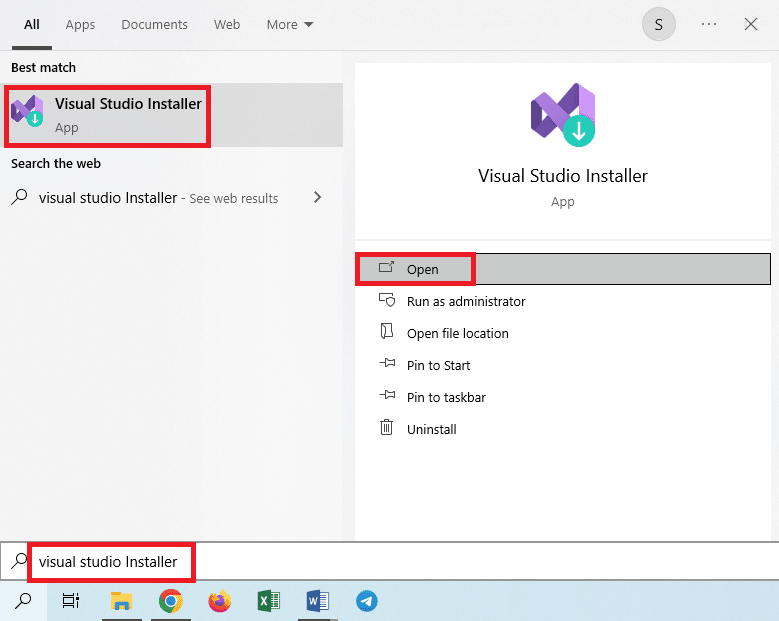
2. คลิกที่ปุ่ม เพิ่มเติม และคลิกที่ ถอนการติดตั้ง
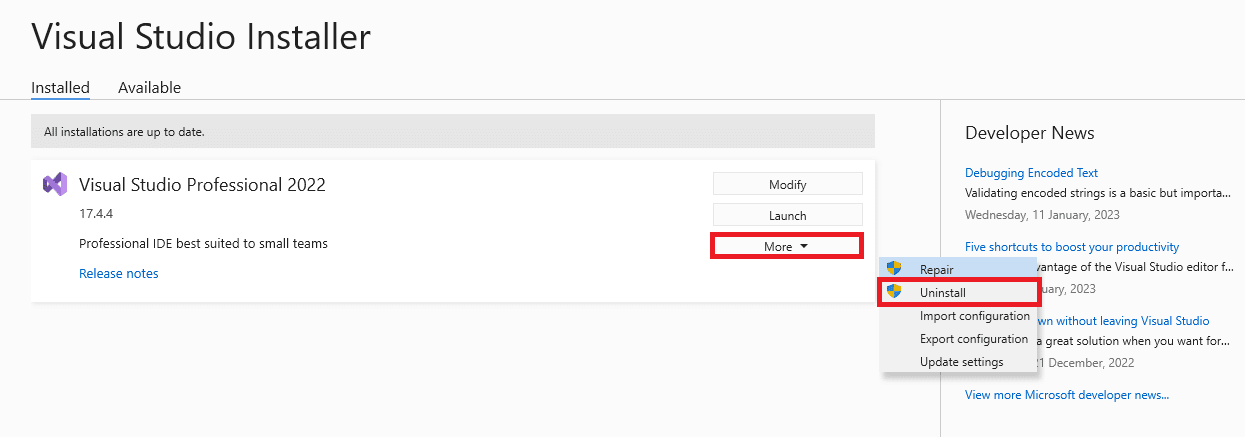
3. คลิกที่ปุ่ม ตกลง
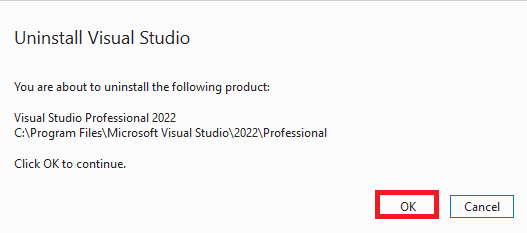
4. รอจนกว่าแอปจะถูกถอนการติดตั้ง และ รีสตาร์ท พีซี
ที่แนะนำ:
- 22 แอพดูแลตัวเองที่ดีที่สุดฟรี
- วิธีโพสต์วิดีโอ YouTube บน LinkedIn
- Microsoft Lists VS Planner: จะใช้อะไรดี?
- แก้ไขไม่สามารถเริ่มโปรแกรม Visual Studio Access ถูกปฏิเสธ
วิธีการ ดาวน์โหลด Visual Studio สำหรับ Windows 10 ได้อธิบายไว้ในบทความ โปรดแจ้งให้เราทราบข้อเสนอแนะและข้อสงสัยของคุณในส่วนความคิดเห็นเพื่อให้เราตอบกลับพร้อมคำตอบ
